vscodePython ライブラリを環境にインポートするにはどうすればよいですか?次の記事では、vscode に Python ライブラリをインポートする 3 つの方法を紹介します。

[推奨学習: 「vscode 入門チュートリアル 」]
vscode の保存場所がコードの保存場所と一致しない場合は、 個人的には最初の方法をお勧めします
手順は次のとおりです
1. vscode を開き、一連のコードを実行します。Python の特定のインストール パスが

の下に表示されます。これは、ここの C ドライブのアドレスです (後で d ドライブのアドレスを実行します。コードの保存アドレスについては心配しないでください。
前の部分、つまり C:\Users\Rover\AppData\Local\ をインターセプトします。 Programs\Python\Python38-32
2、コンピューター上の対応するアドレスにあるフォルダーを開き、Scripts フォルダーを見つけてそのフォルダーに入ると、ツールである pip.exe が見つかります。
次に、フォルダー アドレスをコピーして変更します: C:\Users\Rover\AppData \Local\Programs\Python\Python38-32\Scripts
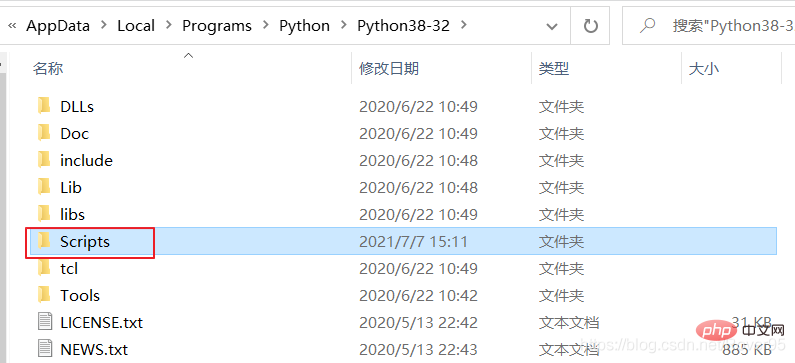

3. win r で cmd を開き、「-cd C:\Users\Rover\ AppData\Local\Programs\Python\Python38-32\Scripts」と入力します。
 # フォルダーに入ります。
# フォルダーに入ります。

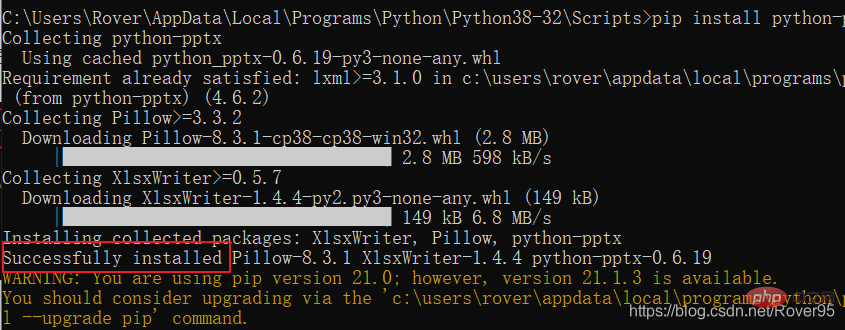 ここで終了
ここで終了
拡張子: 彼は、pip をアップグレードしてコマンド ## を入力するように私に思い出させました。 #python -m pip install --upgrade pip または python.exe -m pip install -- upgrade pip can
コマンドを入力します: 
成功!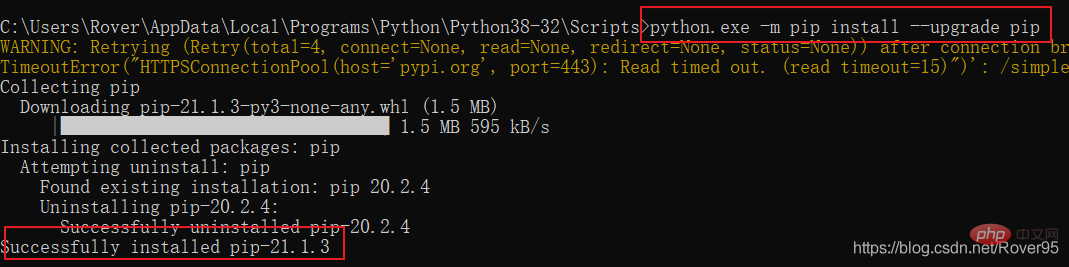
#方法 3: anaconda を使用してインポート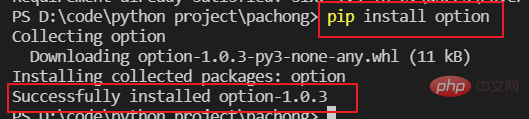
https://blog.csdn.net/Rover95/article/details/113464575?spm=1001.2014.3001.5501! !VSCode の詳細については、次を参照してください:
vscode チュートリアル
以上がvscodeにPythonライブラリをインポートするにはどうすればよいですか? 3 つの共有方法の詳細内容です。詳細については、PHP 中国語 Web サイトの他の関連記事を参照してください。